Come utilizzare i messaggi aziendali di Google per interagire con i tuoi clienti
Pubblicato: 2022-05-16I clienti online non possono permettersi il lusso di avvicinarsi a un venditore e porre una domanda importante, ma si aspettano comunque una risposta rapida quando cercano informazioni. I messaggi di Google Business possono aiutare le aziende a soddisfare tale aspettativa.
Messaggi aziendali di Google è la funzione di chat in tempo reale nel profilo aziendale di Google (precedentemente noto come Google My Business).
E come mostra la ricerca, il 75% dei consumatori ora preferisce interagire con un marchio rispetto ai canali di messaggistica privati rispetto ai canali tradizionali.
In questa guida tratteremo:
- Come funziona la messaggistica aziendale di Google
- 5 vantaggi dei messaggi aziendali di Google
- Come configurare i messaggi aziendali di Google sul desktop
- Come impostare i messaggi aziendali di Google su dispositivi mobili
- Come gestire i messaggi aziendali di Google
- 7 Best practice per la messaggistica aziendale di Google
- 4 Esempi di messaggi aziendali di Google
Che cosa sono i messaggi aziendali di Google?
Messaggi aziendali di Google è un servizio di chat gratuito in tempo reale che aiuta le persone a entrare in contatto con la tua attività direttamente dall'elenco del tuo profilo aziendale di Google su Google Maps e Ricerca Google.
Pensalo come l'equivalente di Google di Facebook Messenger:
- Consente ai clienti di contattare facilmente il tuo marchio per porre domande o sollevare dubbi.
- Aiuta a costruire la loro fiducia nel tuo marchio e migliora la loro esperienza del cliente.
Di conseguenza, le persone possono contattare direttamente la tua attività invece di fare clic sul tuo sito Web e cercare un indirizzo e-mail o un numero di telefono.
Come funziona la messaggistica aziendale di Google
Quando gli utenti cercano un'attività per nome in Ricerca Google o Google Maps, vedranno un biglietto da visita di Google. Tale scheda contiene pulsanti su cui gli utenti possono fare clic per chiamare l'attività, visitare il sito Web o ottenere indicazioni stradali. Se un'azienda ha impostato la messaggistica aziendale di Google, gli utenti vedranno anche un pulsante "Messaggio".
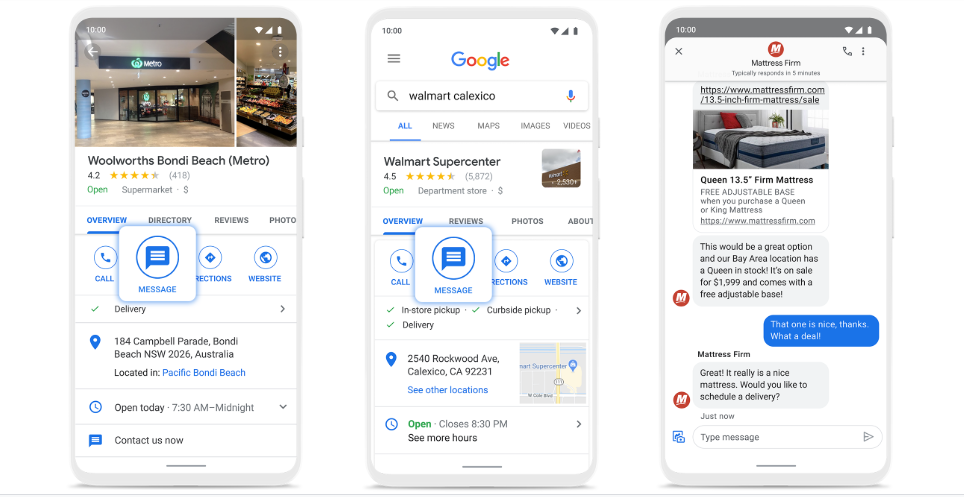
Avere una linea diretta da un elenco di ricerca di Google apre una nuova strada per i proprietari di attività commerciali per entrare in contatto con potenziali clienti.
Prima di poter utilizzare la funzione di messaggistica, devi creare il tuo profilo aziendale Google gratuito.
5 vantaggi dei messaggi aziendali di Google
Ecco cinque motivi per cui i messaggi aziendali di Google migliorano l'esperienza del cliente:
Sei disponibile quando i clienti hanno bisogno di te
I messaggi aziendali di Google consentono ai clienti di comunicare con te dal tuo biglietto da visita Google. Invece di andare prima sul tuo sito web o cercare i tuoi profili social, possono chattare con te direttamente tramite il pulsante del messaggio.
Integra e automatizza i punti di contatto con i clienti
Puoi integrare i messaggi aziendali di Google con il software di gestione dei social media o il servizio di messaggistica che stai già utilizzando tramite l'API. Ad esempio, se utilizzi Sprout Social, puoi automatizzare la comunicazione nei messaggi aziendali di Google con i chatbot per migliorare il percorso del cliente. Da notare, puoi creare fino a cinque messaggi di benvenuto in GBM per aiutare ad avviare il dialogo con i clienti.
Fornire supporto personalizzato su richiesta
Con la messaggistica aziendale di Google, puoi condividere contenuti multimediali come foto e caroselli, offrendo ai clienti un'esperienza più personalizzata quando rispondono alle domande. L'aggiunta di elementi visivi alla conversazione è un modo efficace per eliminare i problemi di comunicazione su un prodotto e rispondere alle loro domande.
Riduci i tempi di risposta e risoluzione
Secondo lo Sprout Social Index 2020, il 79% dei consumatori che contattano i marchi sui social media si aspettano una risposta entro le prime 24 ore. Mantieni più conversazioni contemporaneamente in Messaggi aziendali di Google e aiuta a ridurre i tempi di attesa dei clienti per le risposte e ad aumentare le risoluzioni.
Aumenta il traffico pedonale e le entrate
Se disponi di una sede fisica, la possibilità di rispondere alle richieste in tempo reale può aiutarti a fornire indicazioni stradali o informazioni sul parcheggio per i clienti, il che a sua volta potrebbe significare che più clienti entrano dalla tua porta. Non perdere l'opportunità di interagire con un potenziale cliente.
Come configurare i messaggi aziendali di Google sul desktop
Se stai iniziando a utilizzare Google My Business, ecco come configurare i messaggi aziendali di Google sul desktop.
Passaggio 1. Accedi al tuo profilo
Accedi al tuo profilo di Google Business facendo clic sul pulsante nell'angolo in alto a destra. Segui le istruzioni per accedere al profilo della tua attività.
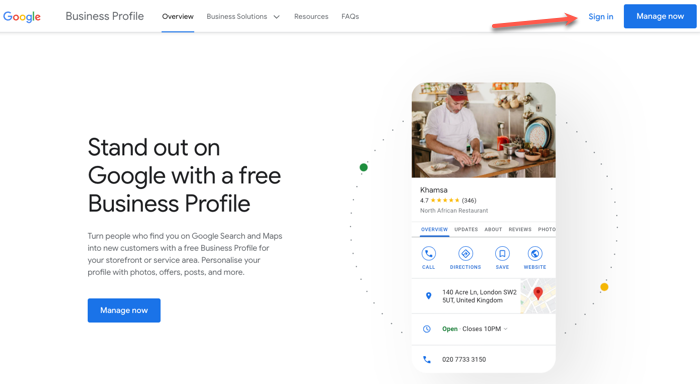
Passaggio 2. Seleziona Messaggi nelle opzioni del menu
Nella schermata del menu a sinistra, seleziona Messaggi.
Passaggio 3. Attiva la messaggistica
Dovresti vedere un pulsante blu nell'angolo in alto a destra dello schermo che dice Attiva messaggi. Cliccalo e il gioco è fatto! I clienti possono ora inviare messaggi alla tua attività direttamente dalla scheda di Google Business su Google Maps o Ricerca. È così semplice!
Passaggio 4. Personalizza
Ricordati di personalizzare e personalizzare i messaggi ai tuoi clienti. Che si tratti di un caloroso messaggio di benvenuto o di configurare un sistema di chatbot automatizzato per le query fuori orario.
Attiva le notifiche per non perdere nessun messaggio. Google disattiverà la chat o la funzione di messaggistica dalla tua scheda se non rispondi costantemente in modo tempestivo.
Come impostare i messaggi aziendali di Google su dispositivi mobili
Diamo un'occhiata a come impostare i messaggi aziendali di Google su dispositivi mobili Android e Apple.
Passaggio 1. Scarica l'app Google My Business da Google Play o dall'App Store:
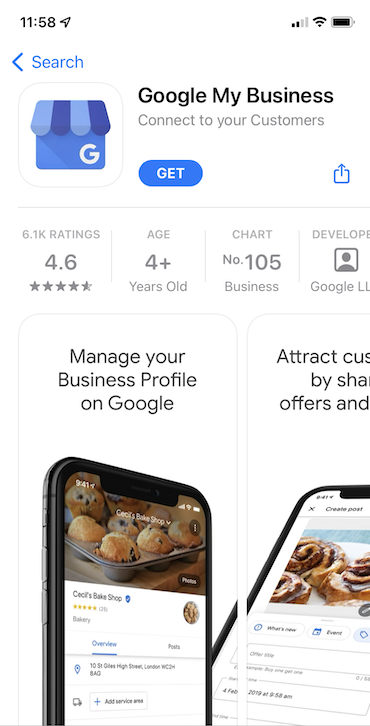
Nota: l'app Google My Business sarà ritirata quest'anno, quindi Google dovrà sviluppare una soluzione alternativa.
Passaggio 2. Abilita la messaggistica
Accedi, vai su Clienti , quindi Messaggi , quindi fai clic su Attiva . Ora il pulsante Messaggio viene visualizzato nella tua scheda di Google Business.
Riceverai un'email da Google di conferma che il pulsante del messaggio è attivato.
Passaggio 3. Personalizza il tuo messaggio di benvenuto
Scegli Modifica messaggio di benvenuto e inserisci il saluto che vuoi che le persone vedano quando iniziano a chattare con te:
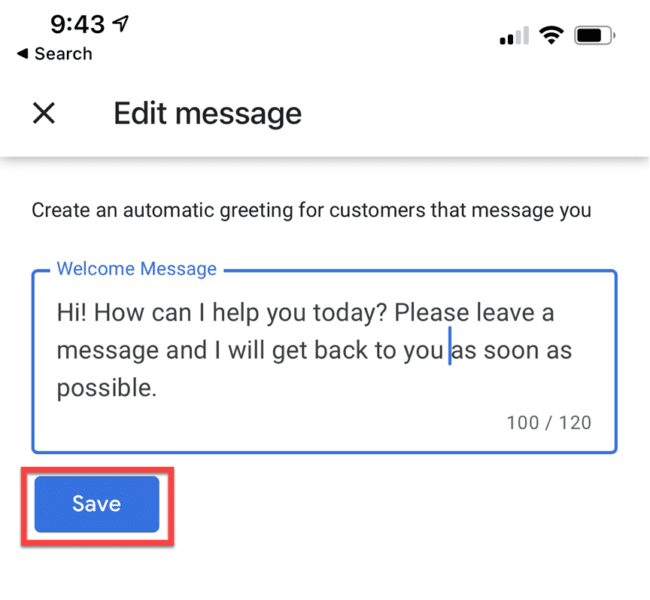
Come gestire i messaggi aziendali di Google in Sprout
Ecco come aggiungere i messaggi aziendali di Google in Sprout in modo da poter rispondere rapidamente ai tuoi clienti.
Collega il tuo profilo GBM a Sprout
Segui questi passaggi per collegare il tuo profilo di Google Messaggi aziendali al tuo account Sprout:
Passaggio 1. Accedi a Sprout, seleziona il tuo nome e scegli Collega un profilo per avviare la finestra del profilo:
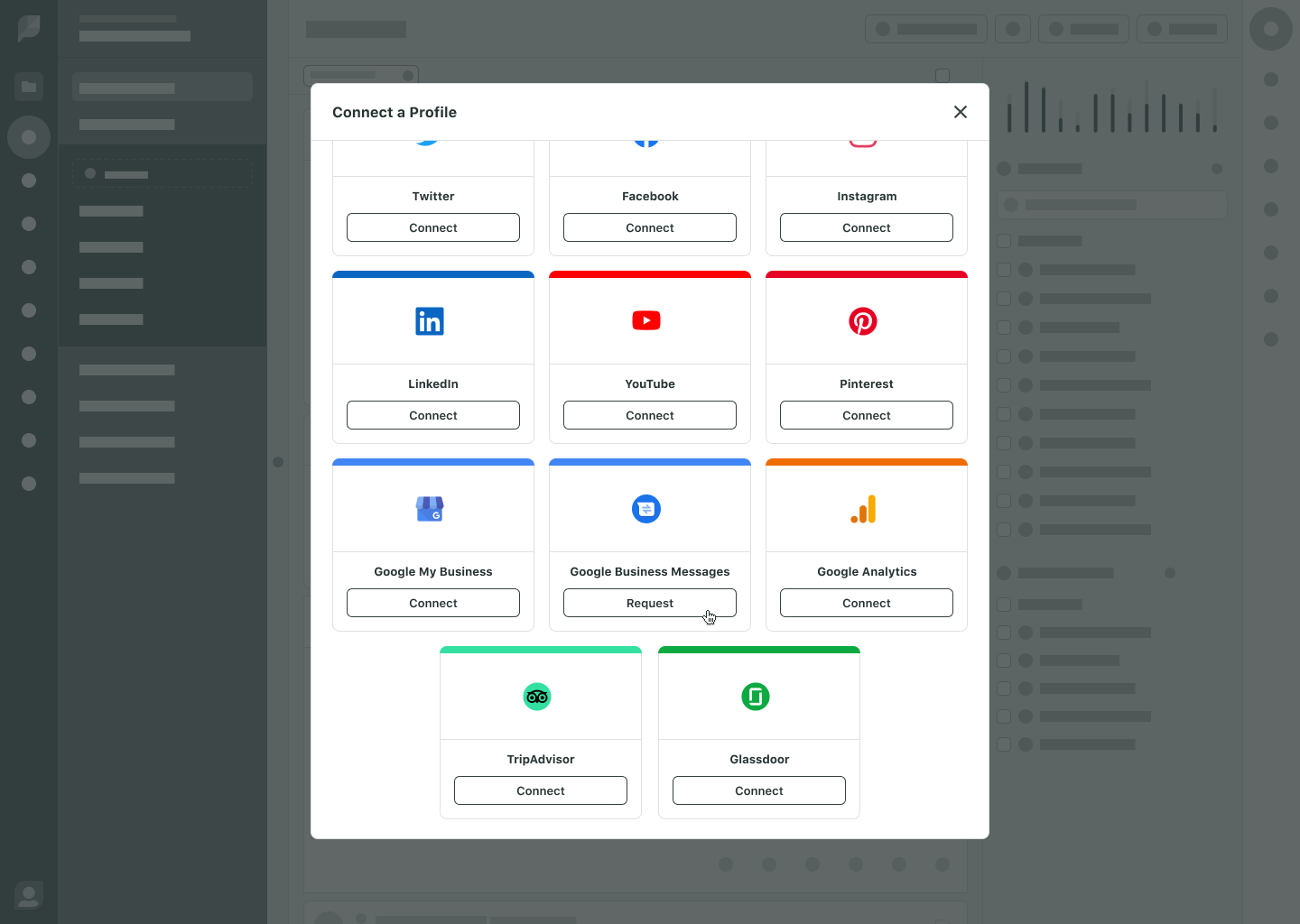
Passaggio 2. Al prompt, Crea profili di messaggi aziendali di Google , fai clic sul pulsante Avanti in basso a destra.

Passaggio 3. Completa il profilo dei messaggi aziendali di Google, tra cui:
- Il nome della tua azienda
- Il tuo logo
- Il nome dell'agente
- Messaggio di benvenuto
- Tempi di chat dal vivo
Quindi fare clic su Avanti .
Passaggio 4. Rivedi le tue informazioni per verificarne l'accuratezza e accetta i termini di utilizzo. Fare clic su Invia . Entro cinque giorni lavorativi, il team di Sprout esaminerà le informazioni sul tuo marchio per l'approvazione.
Visualizza e pianifica i messaggi aziendali di Google in Sprout
Dopo aver collegato il tuo profilo Messaggi aziendali, inizierai a vedere i nuovi messaggi arrivare nella tua Posta in arrivo intelligente.
Con tutti i tuoi messaggi su tutti i tuoi profili social, oltre ai messaggi aziendali di Google, puoi gestirli in un'unica casella di posta. Che sia solo tu o un team di specialisti dei social media, puoi filtrare e gestire i tuoi messaggi con facilità.
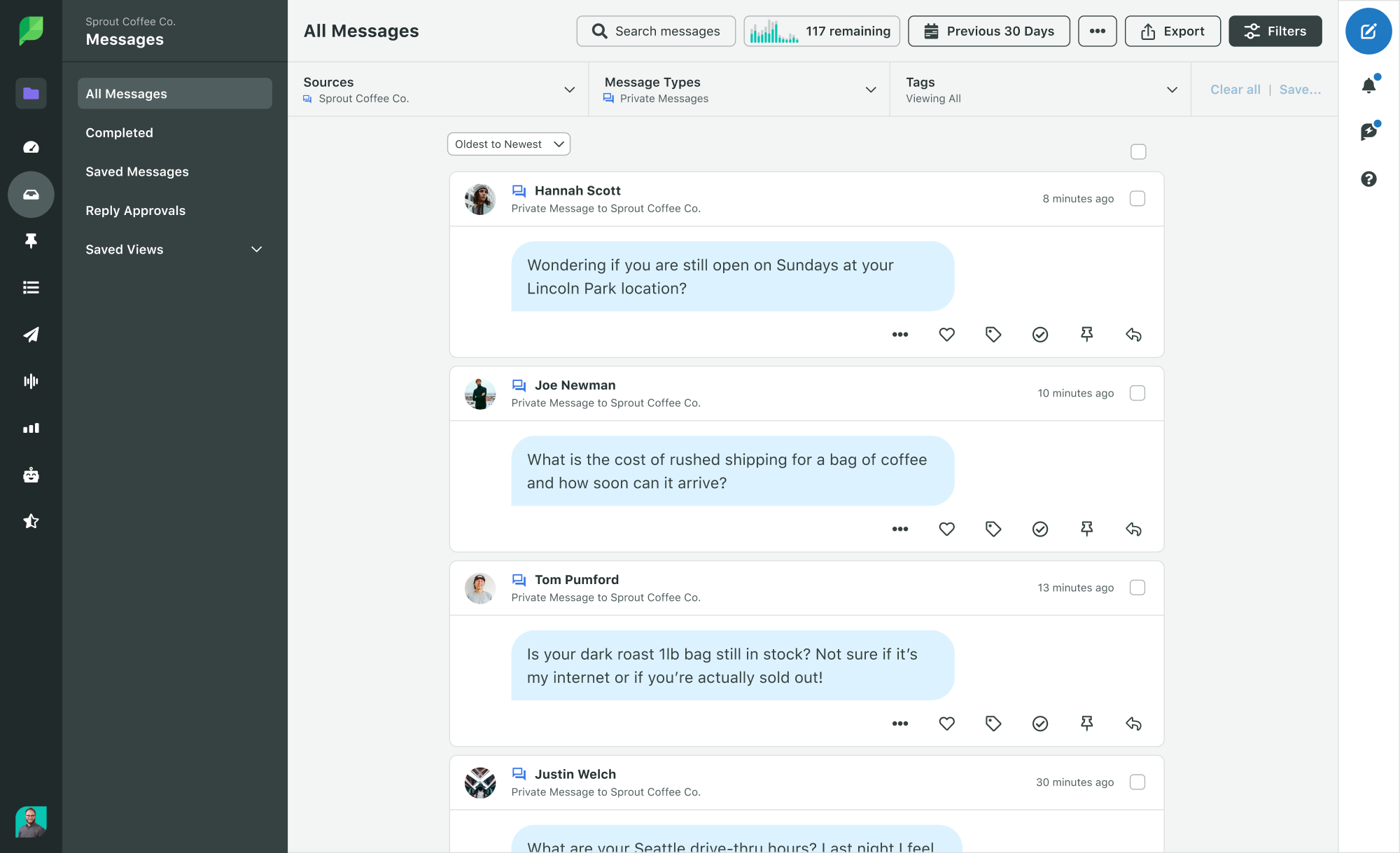
7 Best practice per la messaggistica aziendale di Google
Segui queste sette best practice di seguito per un'esperienza ottimale con la messaggistica aziendale di Google.
1. Crea un messaggio di benvenuto
Quando le persone fanno clic sul pulsante Messaggio nel tuo profilo di Google Business, vedranno il tuo messaggio di benvenuto.
Crea un messaggio di benvenuto che ringrazia i clienti per averti contattato e chiede loro come puoi aiutare.
2. Utilizzare una casella di posta condivisa
È buona norma utilizzare una posta in arrivo condivisa che più persone possono monitorare per messaggi e notifiche. Assicurati di controllare le autorizzazioni in modo che solo i membri del team più qualificati possano rispondere alle richieste.
3. Rispondi entro 24 ore
Il settantanove percento dei consumatori che menzionano o inviano messaggi a un marchio sui social media si aspettano una risposta entro 24 ore. Google supporta tale opinione e potrebbe disattivare la chat per le attività che non rispondono alle richieste entro 24 ore.
È possibile utilizzare le risposte salvate per risposte rapide a richieste comuni, ma avrai anche bisogno di agenti di servizio per risolvere problemi complessi o insoliti del servizio clienti. Tieni presente che le richieste possono provenire da più canali, quindi avrai bisogno di uno strumento come Smart Inbox per assicurarti di vedere (e rispondere) a ogni messaggio.
4. Abilita le notifiche
È importante attivare le notifiche per sapere quando hai un nuovo messaggio. Quindi puoi assicurarti di mantenere attivo il pulsante del messaggio sul tuo profilo soddisfacendo i requisiti di Google per un tempo di risposta di 24 ore.
5. Sii conciso
Quando rispondi a una domanda di un cliente, sii chiaro, conciso e colloquiale nella tua risposta. Se necessario, puoi richiedere o fornire ulteriori informazioni durante un breve scambio di messaggistica aziendale di Google.
6. Usa le immagini
Oltre ai messaggi di testo, puoi anche utilizzare elementi visivi, come le foto, nei Messaggi aziendali di Google. A volte, le immagini sono un modo più efficace ed efficiente per rispondere a una domanda.
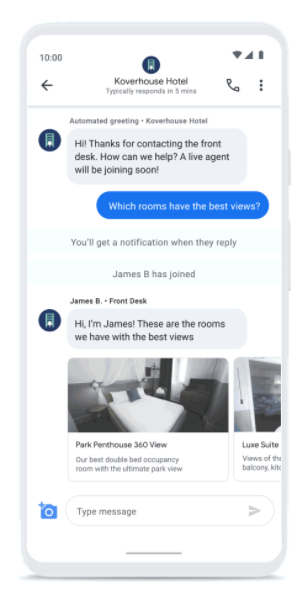
Nell'immagine di esempio sopra, Google illustra come le aziende possono utilizzare le immagini per fornire un contesto aggiuntivo: in questo caso, l'agente condivide un carosello di immagini con le camere d'albergo con le viste migliori.
7. Non chiedere mai informazioni personali
Non dovresti mai chiedere informazioni personali su Messaggi aziendali di Google, come ad esempio:
- Numeri di carta di credito
- Social Security, passaporto o altri numeri di identificazione del governo
- Credenziali di accesso, come le password
Lo scambio di dettagli sensibili tramite messaggistica potrebbe compromettere la privacy dei dati dei clienti. Ed è anche considerata una violazione delle linee guida sulla messaggistica di Google.
Fai sapere ai clienti che è tua politica non chiedere tali informazioni personali in modo che possano individuare eventuali richieste sospette.
Esempi di messaggi aziendali di Google
Ora che sappiamo come utilizzare la funzione, diamo un'occhiata a quattro esempi di marchi che utilizzano diversi messaggi aziendali di Google.
1. Woolworths, il più grande supermercato in Australia, utilizza la messaggistica aziendale di Google per aiutare i clienti a cercare i prodotti e verificare la disponibilità nel loro negozio locale:
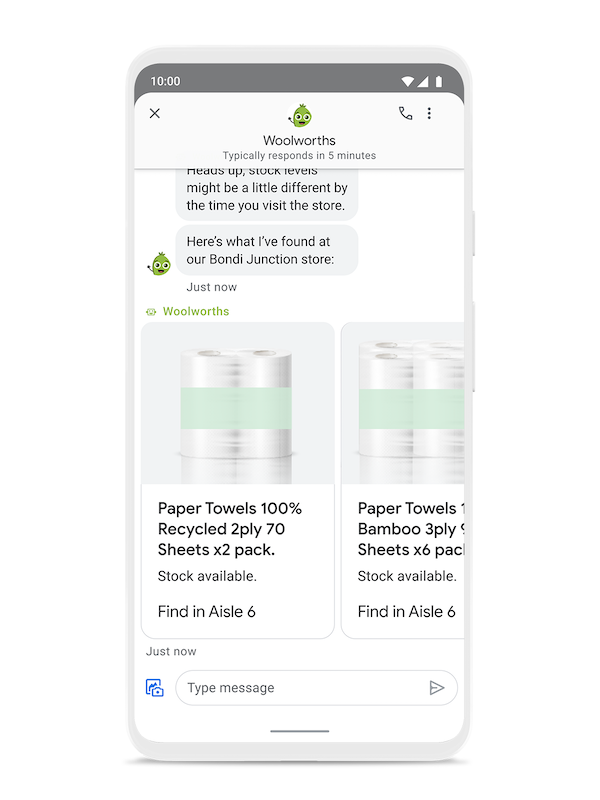
2. Walmart consente ai clienti di trovare rapidamente informazioni sugli orari del negozio e sulle opzioni di ritiro e consegna, utilizzando chip di risposta rapida per molte domande frequenti:
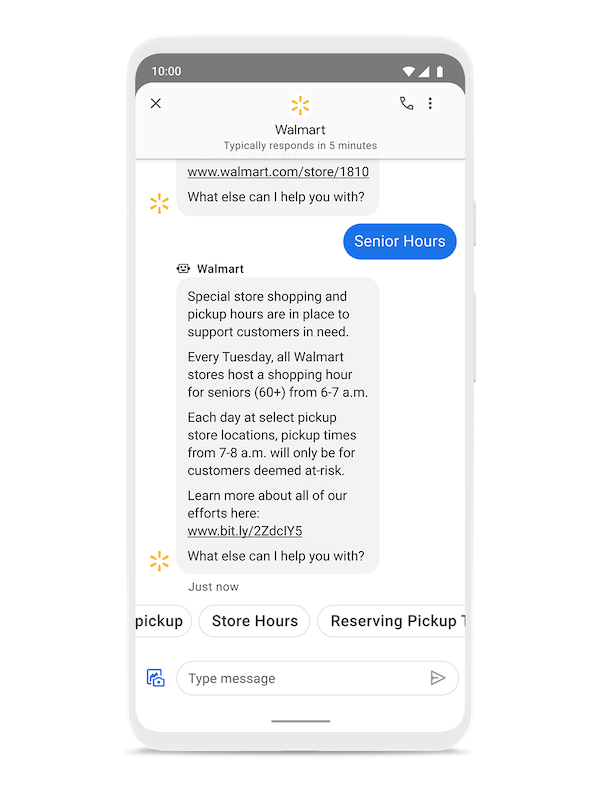
3. Mattress Firm aiuta i clienti ad acquistare un nuovo materasso condividendo video e informazioni sul prodotto su Business Messages:
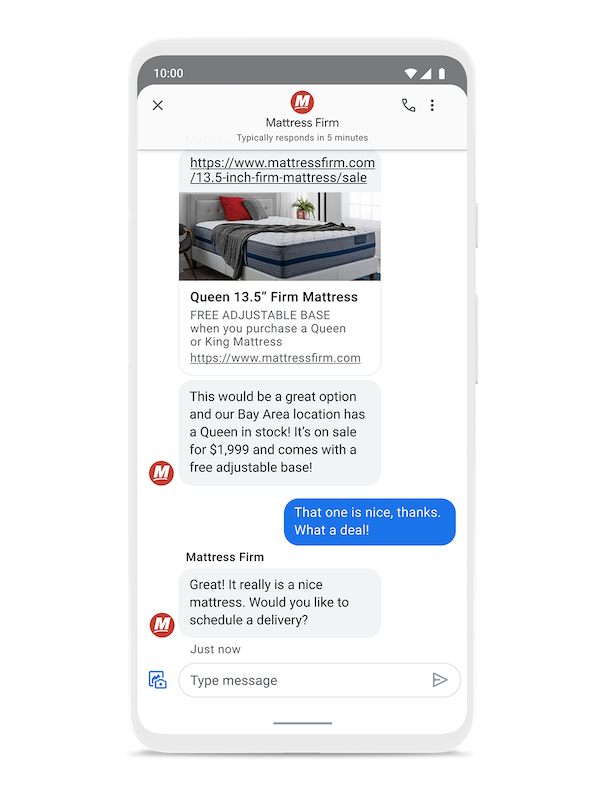
4. DISH (TV satellitare) ha ridotto il tempo medio di gestione delle richieste di assistenza clienti di oltre il 22%, utilizzando i messaggi aziendali:
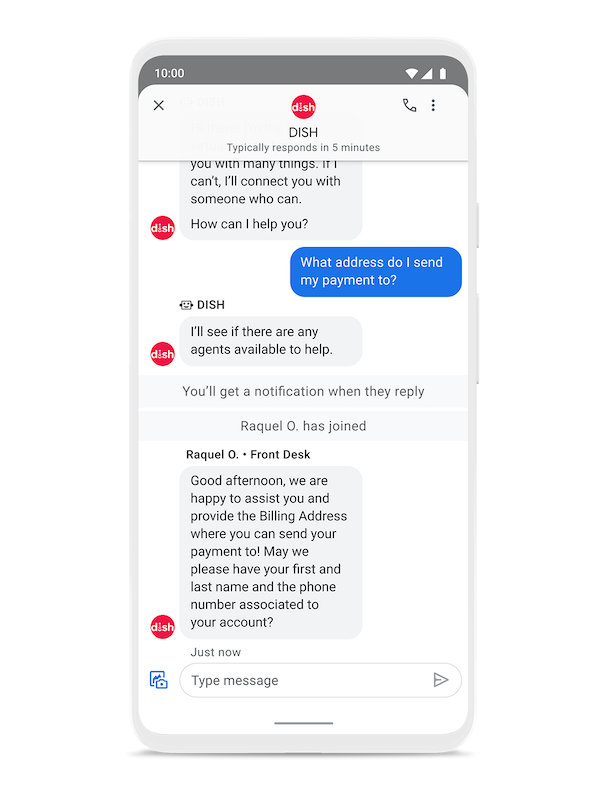
Come faccio a pubblicare post sul profilo della mia attività di Google?
Poiché Sprout è integrato con Google My Business e Messaggi aziendali di Google, puoi pubblicare post sul tuo profilo Google My Business da un'unica piattaforma, nonché mantenere altri profili social associati alla tua attività.
Per pubblicare post nel tuo profilo di Google Business in Sprout, apri Componi , quindi scegli una delle tue sedi di Google My Business . Aggiungi il testo o l'immagine che desideri includere.
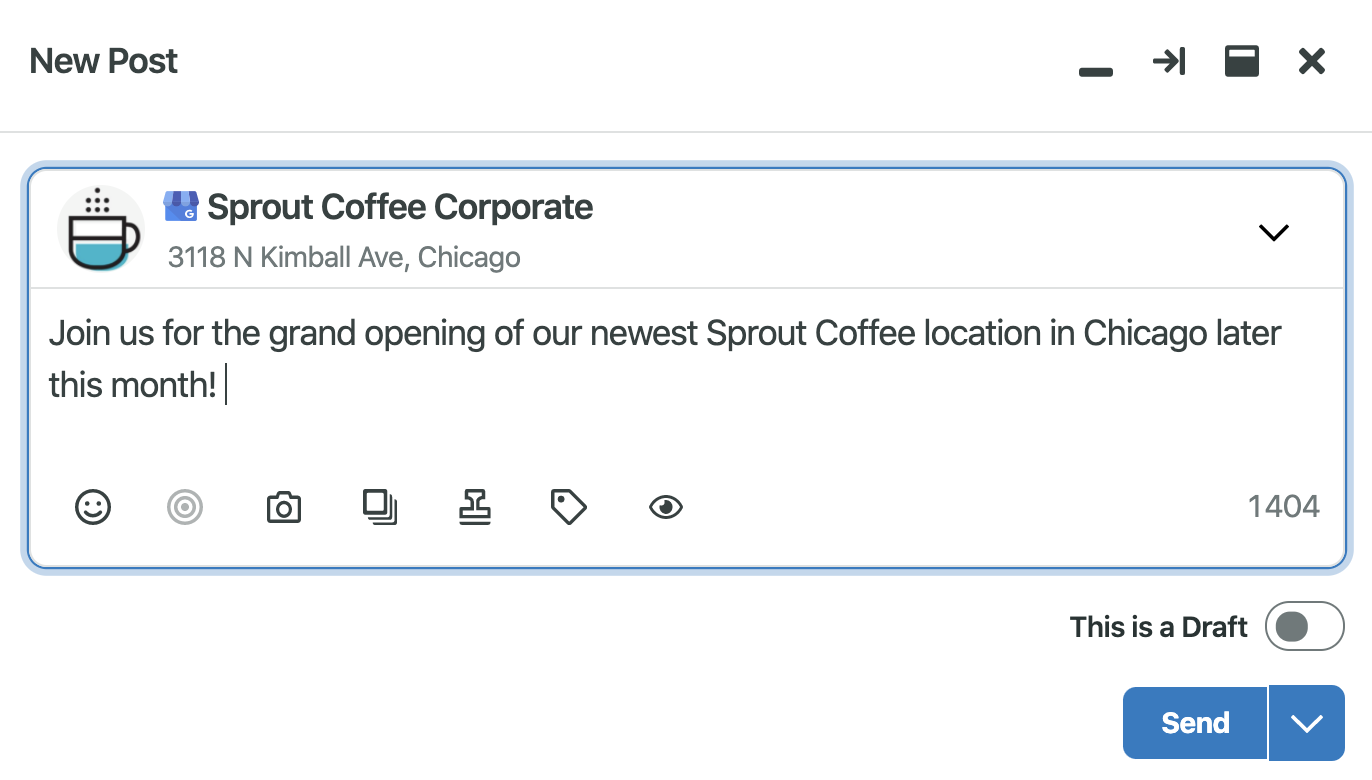
Fai clic sulla freccia a discesa accanto al pulsante di invio e seleziona il tipo di messaggio: Novità? o Evento . Il Cosa c'è di nuovo? il tipo di post ti richiederà di inserire del testo, ma il caricamento di un'immagine è facoltativo.
Per un evento , crea un titolo evento e seleziona le date di inizio e fine . Puoi anche scegliere un invito all'azione da un elenco a discesa, facendo clic su Tipo di pulsante:
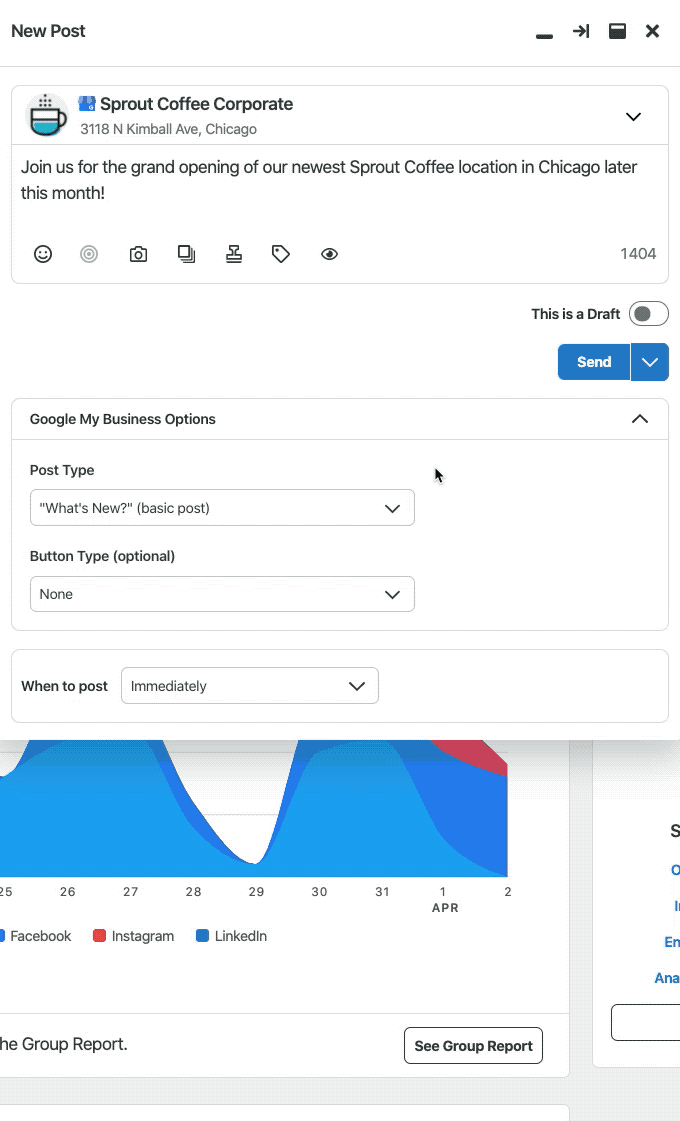
Dopo aver creato il tuo post, puoi salvarlo come bozza, pubblicarlo immediatamente, programmare un orario di pubblicazione o aggiungerlo alla coda di Sprout.
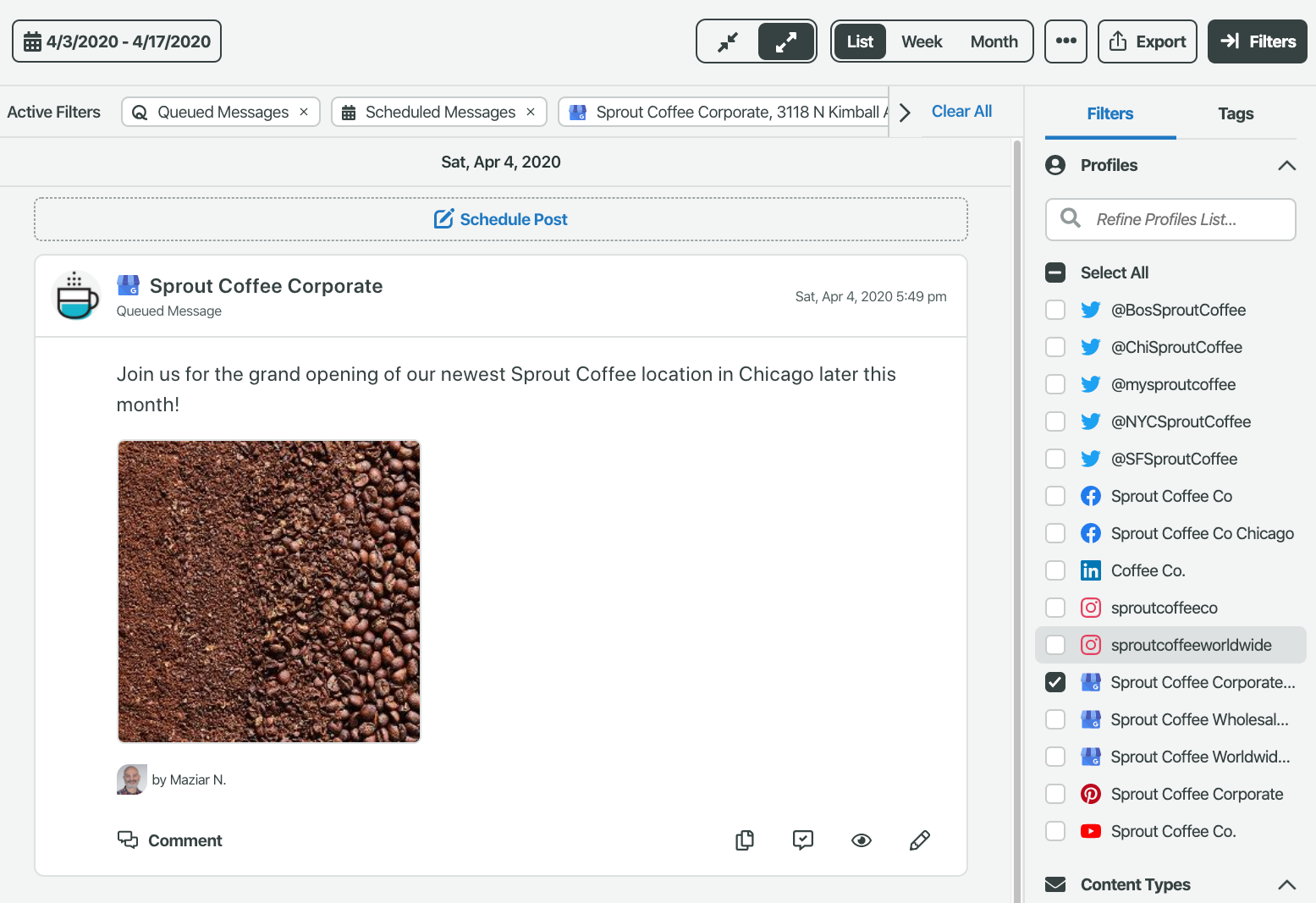
Gestisci i messaggi aziendali di Google con Sprout Social
Ora sei pronto per iniziare a interagire con le persone tramite i messaggi aziendali di Google.
Dai ai tuoi clienti la possibilità di entrare in contatto con un agente in tempo reale e migliorare la fiducia e la fedeltà dei tuoi clienti rispondendo ai messaggi aziendali di Google tramite Sprout. Ricorda di attivare le notifiche e di essere conciso, chiaro e amichevole nella tua comunicazione. E cerca di rispondere il più rapidamente possibile.
Pronto per iniziare a gestire il tuo GBM in Sprout? Prova oggi stesso una prova gratuita di 30 giorni di Sprout Social.
